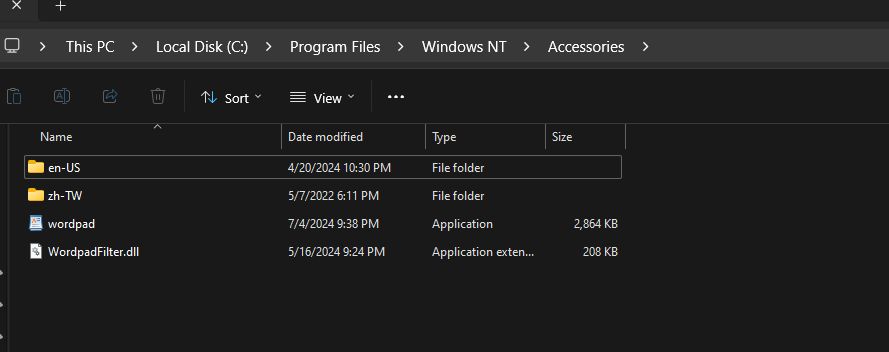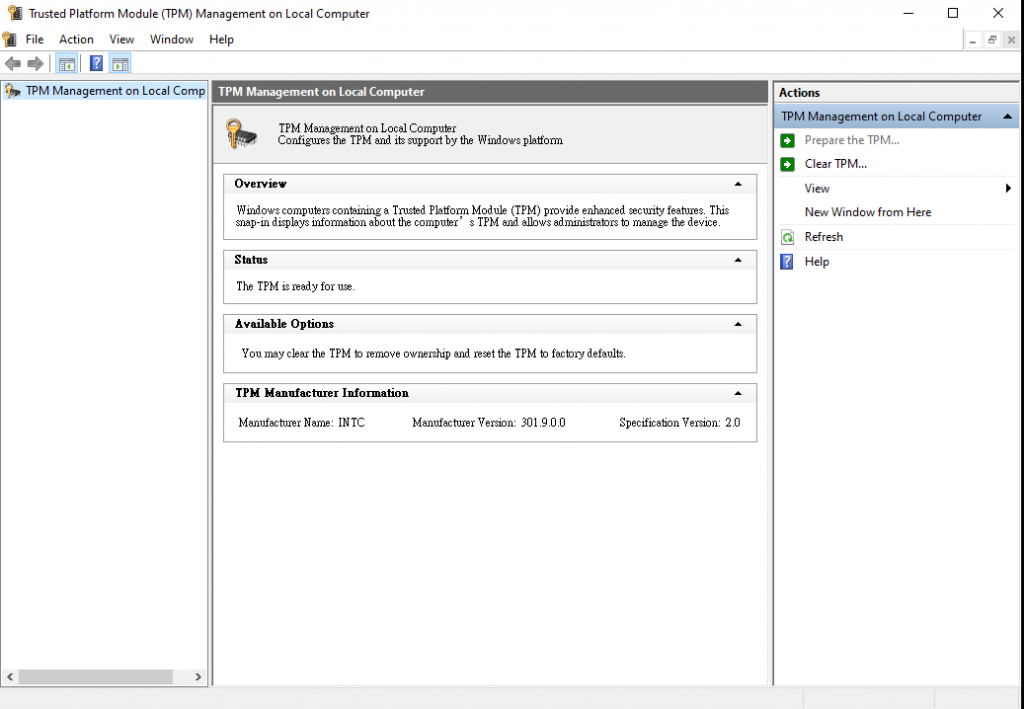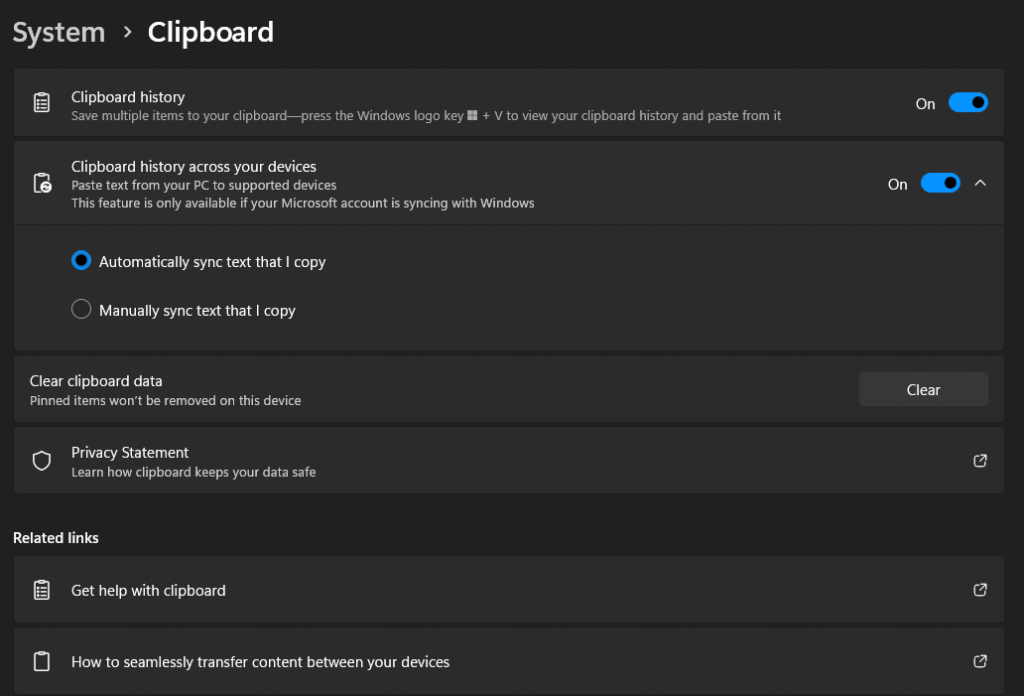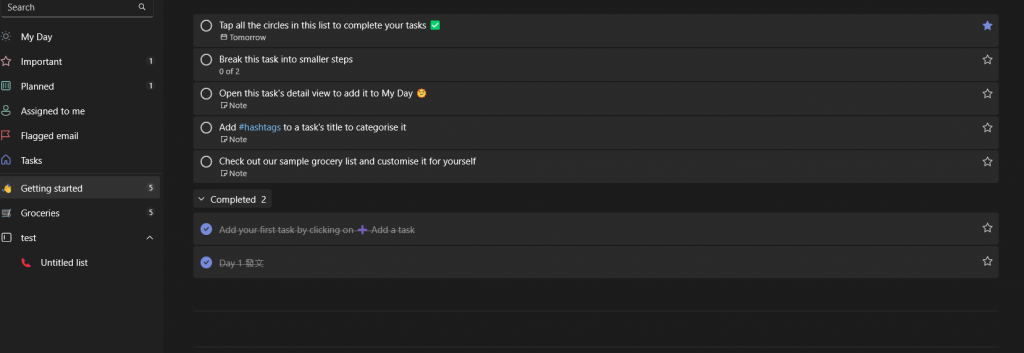Windows 11 引入了全新的 「投影」 與 「接受投影」 功能,這些功能讓不同設備之間的連接與共享變得更簡單、更靈活。無論是在家庭娛樂、辦公室簡報還是教育環境中,這些功能都為用戶提供了更多的選擇與便捷的操作方式。
Windows 11 投影到其他螢幕
如果你想在家看電腦的影片或是進行簡報,透過投影到電視的功能就可以快速的投放上去,你當然也可以選擇投影到另外一台電腦但另外一台電腦需開啟「投影到這台電腦」功能。
Windows 11 使得投影至其他螢幕變得更輕鬆。無論是投影到電視、外接顯示器,還是其他支持投影的設備,只需簡單幾步就可以完成。以下是三種投影的開啟方式:
- 快捷鍵: Windows + K:按下 Windows + K 可以快速打開「連接」界面,讓你尋找可用的投影設備,像是電視、投影儀或其他設備。
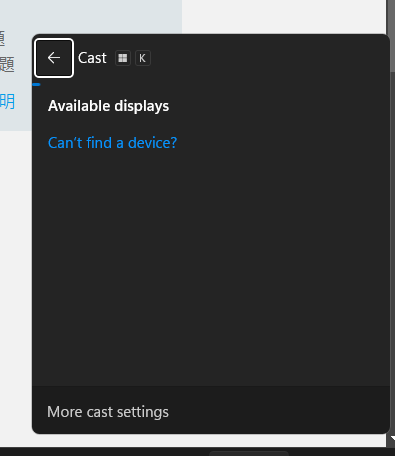
- 右下角快速設定: 在任務欄右下角的快速設定中,如果沒有可以投影的設備,點擊 鉛筆圖示 後選擇「新增」,就能加入新設備進行投影。
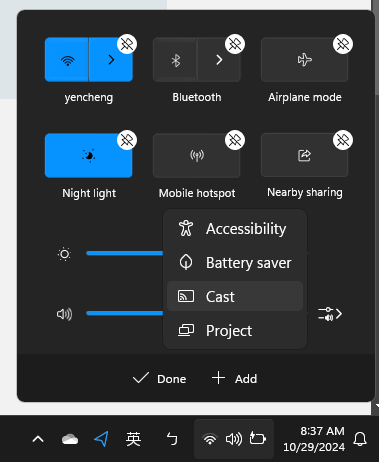
- 搜尋 cast: 你可以透過搜尋「cast」來快速進入「設定」>「顯示」>「無線顯示設備」來啟動投影。
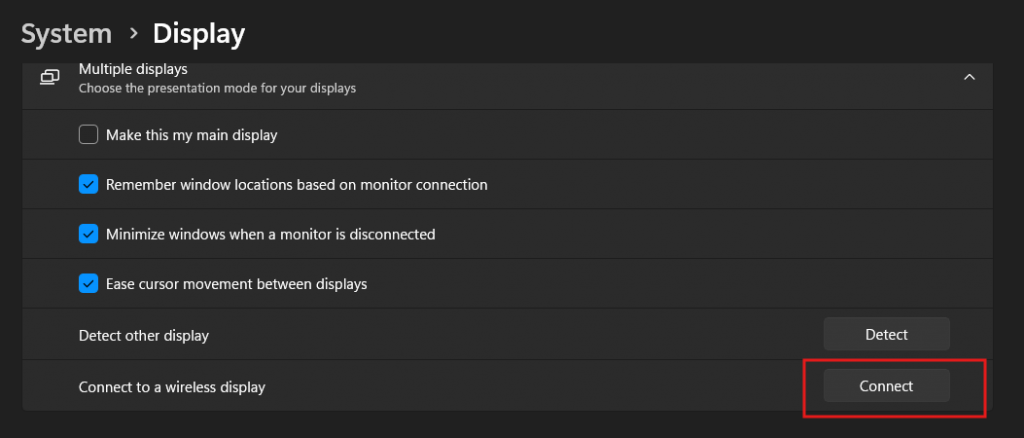
此外,你還可以利用 Windows + P 來選擇投影模式,提供以下選項:
- 只顯示桌面
- 複製
- 延伸
- 只顯示第二個螢幕
這些模式能幫助你更靈活地選擇顯示方式,提升工作與娛樂效率。
常見問題:
- 確保所有設備都連接至同一 Wi-Fi 網路,才能正常使用投影功能。
- 更新顯示驅動程式,以避免任何連接問題。
- 根據需要調整解析度,確保最佳顯示效果。
如何接受其他設備的投影
Windows 11 也支持接受投影,如果你是手機 APP 的講師更可以透過將手機螢幕投影到電腦的功能進行 APP 的操作教學,電腦則可以選擇用線輸出到投影機或是電視,這對於教學、展示等場景尤其有用。
設定的方式如下:
- 進入「設定」>「系統」>「Optional Features」,並加入 Wireless Display(無線顯示)功能。
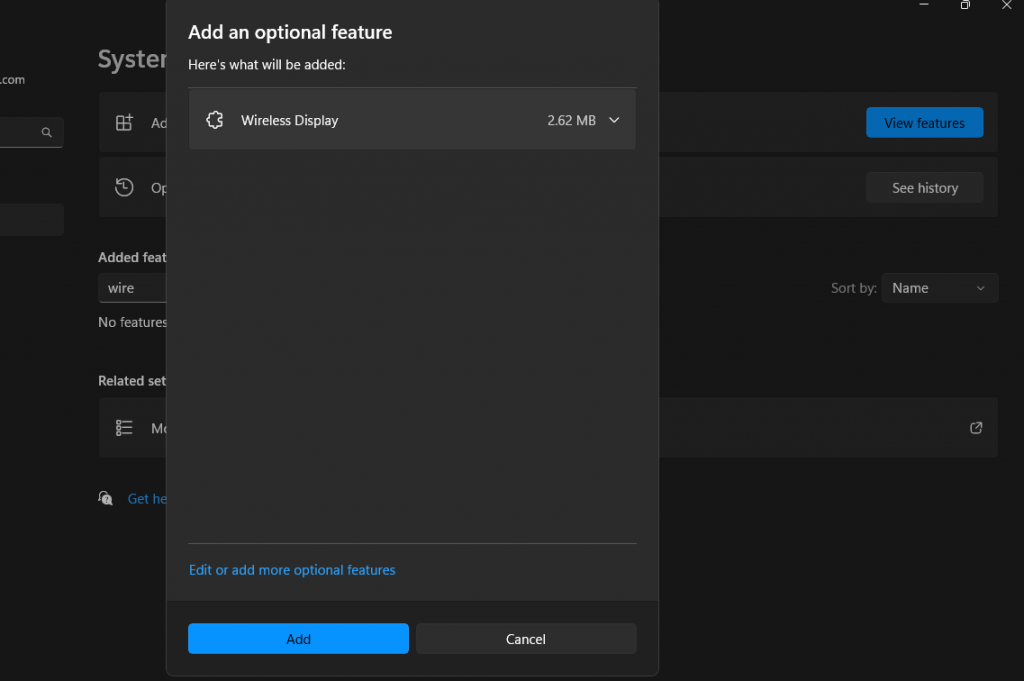
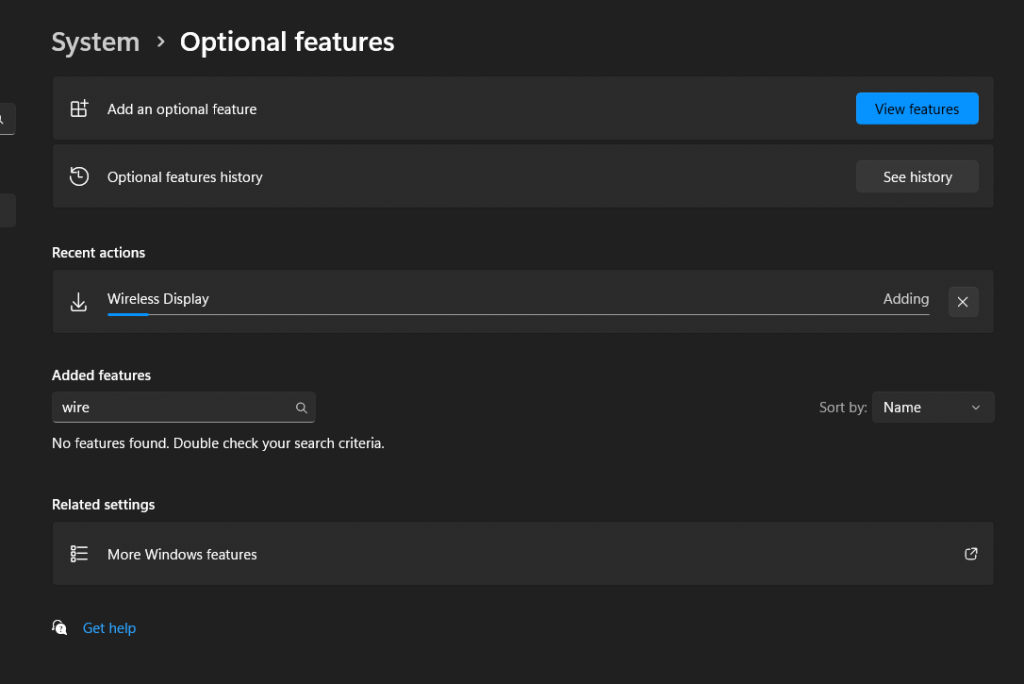
- 確認啟用接受投影功能:在「設定」中找到「投影到這台電腦」,並確保此功能已啟用。
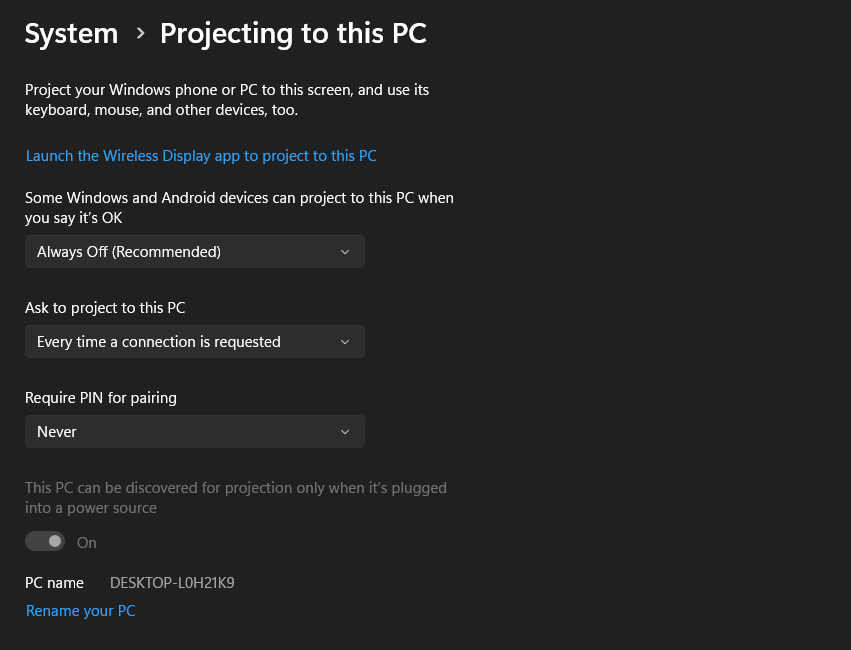
- 準備接受投影:當其他設備開啟投影時,你的電腦會自動顯示,確認接受投影即可。
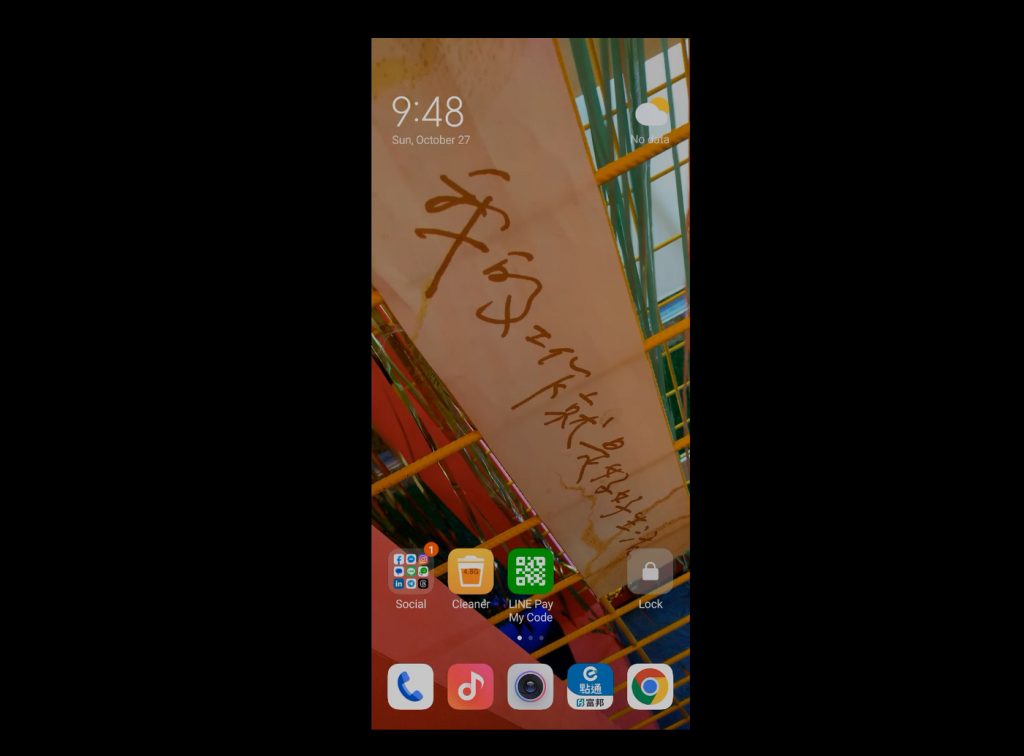
- Wireless Display 也提供了專門的介面來等待接收投影,這樣你可以在不同設備之間輕鬆切換。
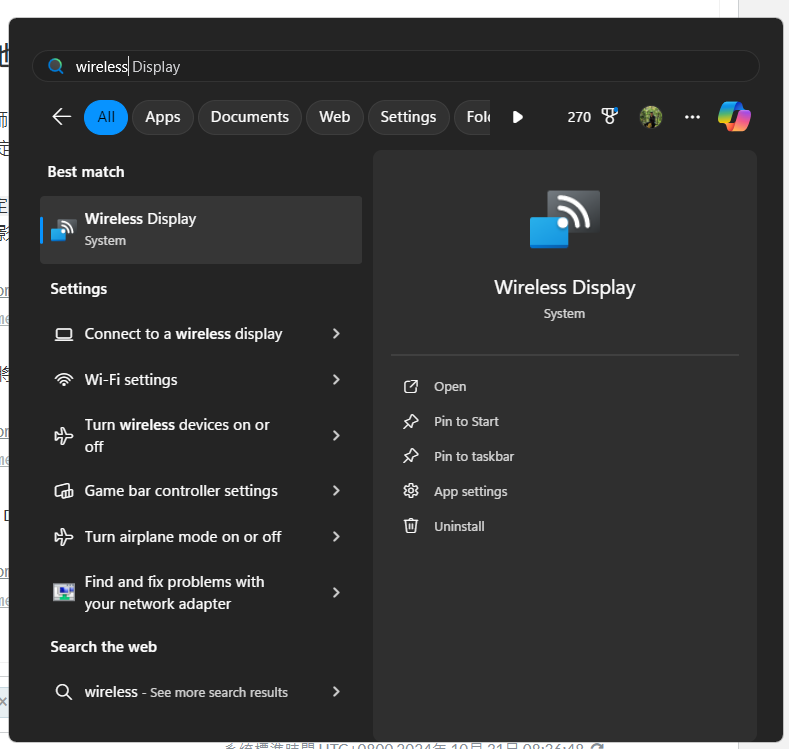
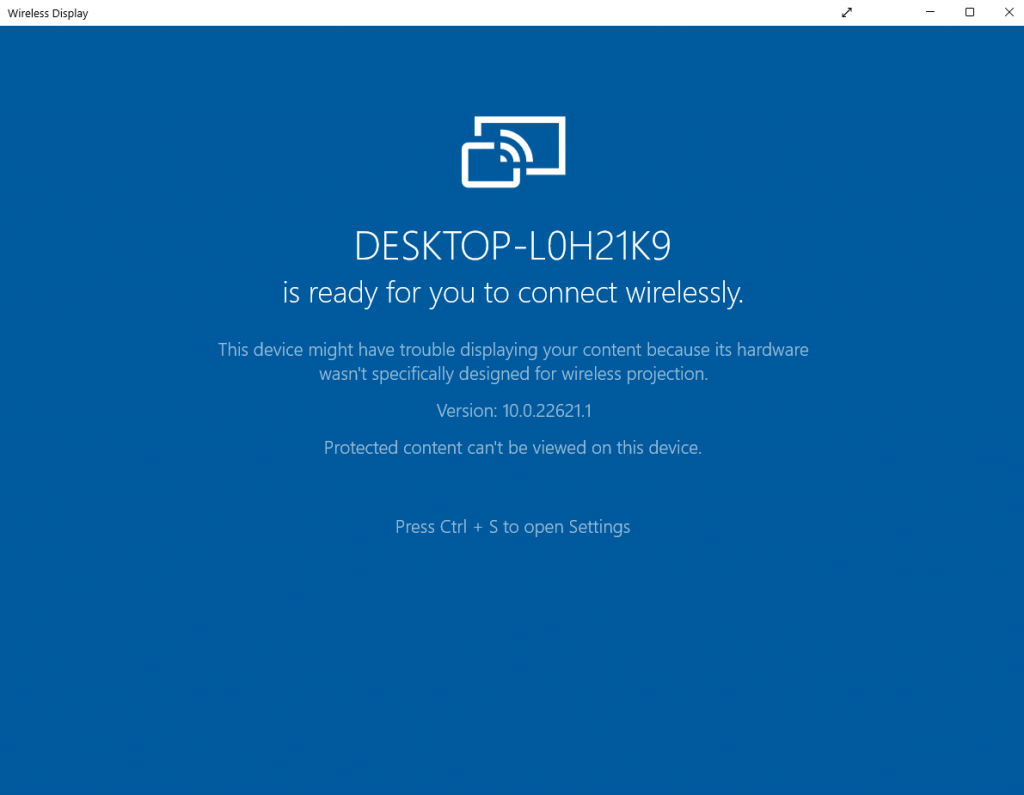
這樣一來,你的電腦就能成為其他設備的接收端,進行各種操作或展示,無論是教學、簡報或是展示手機上的應用。
Windows 11 的「投影」與「接受投影」功能大大提升了設備間的互動性和連接性,無論是在家庭娛樂、商務會議還是教學場景中,都能提供更多靈活的選擇和高效的使用體驗。現在,你可以輕鬆地將電腦或其他設備的畫面投影到大螢幕上,或者接受其他設備的投影,這些功能讓工作和娛樂都更加便捷。
喜歡這篇文章,請幫忙拍拍手喔 🤣